क्या आप इंटरनेट पर उपयोग होने वाले एक टर्म को जानते हैं Bookmark क्या है, बुकमार्क काम कैसे करता है, बुकमार्क के फायदे क्या हैं और बुकमार्क कैसे बनाते हैं. यदि आपको बुकमार्क के विषय में यह सभी जानकारी नहीं है तो चिंता करने की कोई बात नहीं, क्योंकि आज के इस लेख में हम आपको बुकमार्क के बारे में पूरी जानकारी प्रदान करवाने वाले हैं.
आमतौर पर आपने देखा होगा कि वेब ब्राउज़र या MS Word में बुकमार्क करने का एक Feature होता है, जिसके द्वारा आप किसी भी पेज या URL को बुकमार्क कर सकते हैं ताकि आगे जरुरत पड़ने पर आप उन्हें आसानी से एक्सेस कर सकें.
लेकिन अनेक सारे ऐसे इंटरनेट यूजर हैं जिन्हें बुकमार्क का सही तरीके से इस्तेमाल करना नहीं आता है, लेकिन इस लेख को पूरा पढने के बाद हर एक इंटरनेट यूजर समझ जायेगा कि बुकमार्क किसे कहते हैं, और बुकमार्क कैसे बनाते हैं.
तो चलिए आपका अधिक समय ना लेते हुए शुरू करते हैं इस लेख को और जानते हैं बुकमार्क क्या होता है हिंदी में.

बुकमार्क क्या है (What is Bookmark in Hindi)
बुकमार्क वेब ब्राउज़र का एक ऐसा Feature होता है जिसके द्वारा यूजर किसी भी वेबसाईट या वेबपेज के URL को ब्राउज़र में स्टोर कर सकता है, ताकि भविष्य में जरुरत पड़ने पर बुकमार्क किये गए URL को आसानी से एक्सेस कर सके.
बुकमार्क कर लेने के बाद आपको वेबसाइटों के URL को याद करने की जरुरत नहीं पड़ती है. क्योंकि यह सभी URL ब्राउज़र की Menu Bar में ही आपको दिखाई देते हैं. वेबपेज को बुकमार्क करने की प्रोसेस बुकमार्किंग कहलाती है.
एक उदाहरण के द्वारा समझते हैं, जब आप कोई किताब पढ़ते हैं तो जहाँ तक आपने पढ़ा है वहां पर पेन या पेन्सिल से एक मार्क कर लेते हैं जिससे कि जब आप दुबारा उस किताब को पढ़ें तो आपको पता रहेगा कि आपने कहाँ तक पढ़ा है. आप वेब ब्राउज़र में बुकमार्क को इसी से जोड़कर देख सकते हैं, जिसमें आप URL को भविष्य में आसानी से एक्सेस करने के लिए मार्क करते हैं.
आप किसी भी ऐसे URL को बुकमार्क कर सकते हैं जिसका इस्तेमाल आप अक्सर करते हैं. इससे आप ब्राउज़र के Menu से ही उस वेबसाइट को आसानी से एक्सेस कर पायेंगे. किसी भी ब्राउज़र में किसी वेब पेज को बुकमार्क करने के लिए शॉर्टकट Key है Ctrl+D.
बुकमार्क क्यों बनाते हैं (Why Create Bookmark in Hindi)
एक बुकमार्क तब काम आता है जब आपको इंटरनेट पर कोई ऐसा काम का वेबपेज मिल जाता है जिसे आप भविष्य में भी एक्सेस करना चाहेंगे. जब आप ऐसे वेबपेज को बुकमार्क करके हैं तो आप उस वेबपेज को तुरंत एक्सेस करने के लिए शॉर्टकट बनाते हैं. आप किसी भी समय उस वेबपेज को एक्सेस कर सकते हैं. उस वेबपेज को आपको इंटरनेट पर नहीं खोजना पड़ता है और ना ही याद रखने की जरुरत होती है.
बुकमार्क काम कैसे करता है (How Does Bookmark Work in Hindi)
जब आप किसी भी वेबसाइट के URL को ब्राउज़र में बुकमार्क कर लेते हैं तो वह वेबसाइट आपके ब्राउज़र में ही स्टोर हो जाती है. इससे आपको यह सुविधा मिलती है कि आप भविष्य में उस वेबसाइट को बिना इंटरनेट पर खोजे आसानी से ब्राउज़र के द्वारा ही एक्सेस कर सकते हैं. बुकमार्क में फोल्डर की सुविधा भी दी जाती है, आप फोल्डर के आधार पर बुकमार्क को मैनेज कर सकते हैं.
बुकमार्क के फायदे (Advantage of Bookmark in Hindi)
बुकमार्क करने के अनेक सारे फायदे यूजर को मिलते हैं इसलिए सभी वेब ब्राउज़र बुकमार्क की सुविधा प्रदान करते हैं. बुकमार्क के कुछ प्रमुख फायदे निम्नलिखित हैं –
- बुकमार्क किये गए वेबपेज को आपको इंटरनेट में खोजने की जरुरत नहीं होती है.
- आप अपने ब्राउज़र के Menu Bar से ही बुकमार्क किये गए वेबपेजों को एक्सेस कर सकते हैं.
- आपको वेबसाइटों के URL याद रखने की जरुरत नहीं पड़ती है.
- अपने काम की सभी महत्वपूर्ण वेबपेजों को एक साथ स्टोर कर सकते हैं.
- अलग – अलग केटेगरी के आधार पर आप बुकमार्क्स के लिए फोल्डर बना सकते हैं और उसमें बुकमार्क को स्टोर कर सकते हैं.
- बुकमार्क किये गए वेबसाइटों को मैनेज करना भी आसान है.
बुकमार्क कैसे बनाते हैं (How to Use Bookmark in Hindi)
आप अपने किसी भी वेब ब्राउज़र में आसानी से किसी भी URL को बुकमार्क कर सकते हैं. साथ ही आप MS Word डॉक्यूमेंट में भी बुकमार्क बना सकते हैं. नीचे हमने आपको विभिन्न वेब ब्राउज़र तथा MS Word डॉक्यूमेंट में अलग – अलग डिवाइस के द्वारा बुकमार्क करना सिखाया है. इन स्टेप को फॉलो करके आप भी आसानी से बुकमार्क बना सकते हैं. वैसे Bookmark करने की प्रोसेस सभी ब्राउज़र में एक सामान ही होती है.
क्रोम ब्राउज़र में बुकमार्क कैसे बनायें
Chrome Browser में बुकमार्क बनाने के लिए नीचे बताये गए स्टेप को फॉलो करें.
- जिस वेबसाइट या वेबपेज को आप बुकमार्क करना चाहते हैं उसे क्रोम ब्राउज़र में ओपन करें.
- ऊपर सर्च बार में दाहिने तरफ एक Star का आइकॉन दिख रहा होगा उस पर क्लिक करें.
- स्टार आइकॉन पर क्लिक करते ही आपके सामने एक Popup Window ओपन हो जायेगी.
- Name में आप उस वेबसाइट का नाम लिख सकते हैं जिसे आप बुकमार्क करना चाहते हैं.
- Folder में उस बुकमार्क Folder को Select कीजिये जिसमें आप वेबसाइट को बुकमार्क करना चाहते हैं. (बुकमार्क फोल्डर बनाने की प्रोसेस भी हमने आगे आपको बताई है)
- अब Done पर क्लिक कर दीजिये.
- इस प्रकार से आपके द्वारा सेलेक्ट की गयी वेबसाइट क्रोम ब्राउज़र में बुकमार्क हो जायेगी.
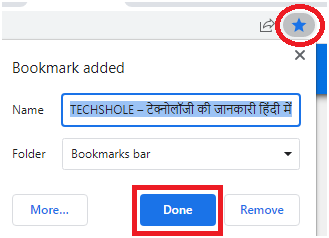
मोज़िला ब्राउज़र में बुकमार्क कैसे बनायें
Mozilla FireFox Browser किसी वेबसाइट को बुकमार्क करने के लिए नीचे बतायी गए प्रोसेस फॉलो करें.
- जिस वेबसाइट या वेबपेज को आप बुकमार्क करना चाहते हैं उसे Mozilla ब्राउज़र में ओपन कीजिये.
- दाहिने तरफ Star का Option होगा, उस पर क्लिक करें.
- Star आइकॉन पर क्लिक करते ही आपके सामने Pop up Window ओपन हो जायेगी.
- Name में आप वेबसाइट में नाम लिख दें.
- जिस फोल्डर में आप वेबसाइट को बुकमार्क करना चाहते हैं उसे सेलेक्ट कीजिये.
- बुकमार्क से सम्बंधित एक Tag दीजिये.
- अंत में Done पर क्लिक कर दीजिये.
- इस प्रकार से आप Mozilla Browser में बुकमार्क कर सकते हैं.
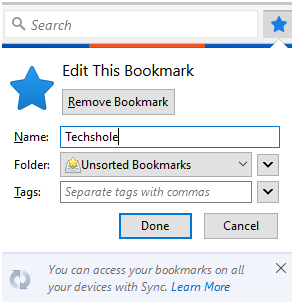
Internet Explorer में बुकमार्क कैसे बनाते हैं
Internet explorer में किसी वेबसाइट को बुकमार्क करने के लिए नीचे बतायी गयी प्रोसेस फॉलो करें.
- सबसे पहले उस वेबसाइट को Internet Explorer पर ओपन कर लीजिये जिसे आप बुकमार्क करना चाहते है.
- इसके बाद सबसे ऊपर दाहिने तरफ स्टार के आइकॉन पर क्लिक करें.
- स्टार के आइकॉन पर क्लिक करने के बाद एक शॉर्टकट Key Ctrl+D प्रेस करें.
- इसके बाद आपके सामने एक Pop up Window ओपन होगी.
- Name में वेबसाइट का नाम दर्ज कीजिये.
- Folder में उस फोल्डर को सेलेक्ट करें जिसमें आप वेबसाइट को बुकमार्क करना चाहते हैं.
- अंत में Add के विकल्प पर क्लिक करें.
- इस प्रकार आप आसानी से Internet explorer में बुकमार्क कर सकते हैं.
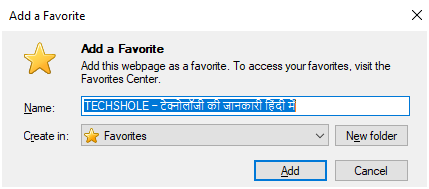
स्मार्टफ़ोन से क्रोम ब्राउज़र में बुकमार्क कैसे करें
वैसे अधिकतर स्मार्टफोन में क्रोम ब्राउज़र का ही इस्तेमाल किया जाता है, इसलिए हमने आपको स्मार्टफ़ोन में केवल क्रोम ब्राउज़र में बुकमार्क करना सिखाया है. अगर आप किसी अन्य ब्राउज़र का इस्तेमाल करते हैं तो Same प्रोसेस के द्वारा उसमें भी स्मार्टफ़ोन के द्वारा बुकमार्क कर सकते हैं.
स्मार्टफोन के द्वारा क्रोम ब्राउज़र में बुकमार्क करने की प्रोसेस निम्नलिखित है –
- सबसे पहले उस वेबसाइट को Open कीजिये जिसे आप बुकमार्क करना चाहते हैं.
- इसके बाद दाहिने तरफ बने 3 डॉट वाले Option पर क्लिक करें.
- यहाँ पर आपको Bookmark का एक आप्शन मिलेगा, इस पर क्लिक करें.
- अब नीचे Edit वाले Option पर क्लिक करें.
- Name में वेबसाइट का नाम दर्ज करें.
- बुकमार्क के लिए Folder को सेलेक्ट करें.
- इस प्रकार का आप Smartphone में किसी भी वेबसाइट को बुकमार्क कर सकते हैं.
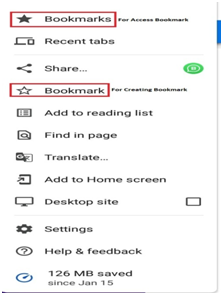
MS Word में बुकमार्क कैसे बनाया जाता है?
आप MS Word के डॉक्यूमेंट में भी बुकमार्क बना सकते हैं, इसके लिए निम्नलिखित प्रोसेस को फॉलो करें.
- सबसे पहले आप MS Word में उस पेज या पैराग्राफ को सेलेक्ट करें जिस पर आप बुकमार्क लगाना चाहते हैं.
- इसके बाद सबसे ऊपर Insert Tab पर क्लिक करें, इसमें आपको Link वाले सेक्शन में Bookmark का Option मिलेगा.
- Bookmark पर क्लिक करते ही आपके सामने एक Pop Up विंडो Open हो जायेगी.
- यहाँ पर अप Bookmark का नाम दर्ज करके Add पर क्लिक करे.
- इस प्रकार से आप MS Word पर Bookmark बना सकते हैं.
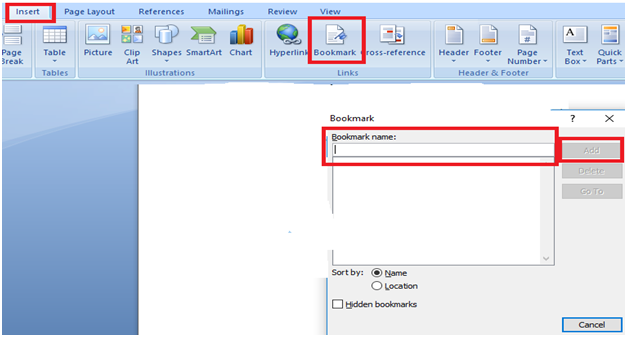
आप जब भी आप Bookmark किये पेज या पैराग्राफ पर जाना चाहते हैं तो फिर से बुकमार्क वाले ऑप्शन पर क्लिक करे, तथा इस बुकमार्क बॉक्स में उन सभी बुकमार्क किये गए नामो की लिस्ट दिखाई देगी, और आप जिस भी पैराग्राफ या पेज पर जाना चाहते हैं तो उस पैराग्राफ को मार्क किये गए बुकमार्क को सेलेक्ट करे तथा बॉक्स में दिए गए Go to ऑप्शन पर क्लिक करके फाइल में आसानी से उस पैराग्राफ पर जा सकते है.
क्रोम ब्राउज़र में बुकमार्क फोल्डर कैसे बनायें
अभी तक आप सीख गए होंगे कि बुकमार्क कैसे बनाते हैं. अब जानते हैं कि आप कैसे बुकमार्क फोल्डर बना सकते हैं. हमने आपको क्रोम ब्राउज़र में बुकमार्क फोल्डर बनाना सिखाया है, इसी प्रोसेस के द्वारा आप अन्य ब्राउज़र में भी बुकमार्क फोल्डर बना सकते हैं.
क्रोम ब्राउज़र में बुकमार्क फोल्डर बनाने के लिए निम्नलिखित स्टेप को फॉलो करें.
- बुकमार्क करने की जो प्रोसेस हमने आपको बतायी है उसे फॉलो करें, पर यहाँ पर आपको बुकमार्क नहीं बनाना है.
- फोल्डर वाले ऑप्शन में आप Choose Another Folder पर क्लिक करें.
- यहाँ पर New Folder पर क्लिक करें.
- आप Bookmark Folder का नाम अपनी सहूलियत के अनुसार कुछ भी दे सकते हैं.
- अंत में Save वाले ऑप्शन पर क्लिक करके Bookmark Folder को Save का लीजिये.
- इस प्रकार से आप बहुत आसानी से Chrome Browser और अन्य सभी ब्राउज़र में बुकमार्क फोल्डर बना सकते हैं.
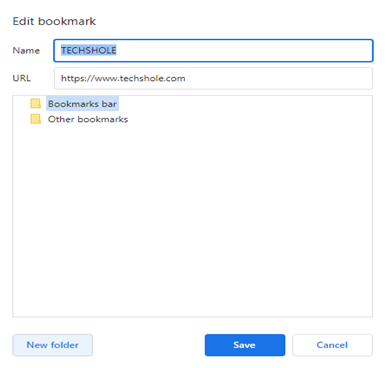
बुकमार्क डिलीट कैसे करें
जिस प्रकार से आप आसानी से बुकमार्क बना सकते हैं, उसी प्रकार से बुकमार्क को डिलीट कर सकते हैं. हमने आपको MS Word और Chrome Browser में बुकमार्क को डिलीट करने की प्रोसेस नीचे बतायी है. अन्य ब्राउज़र पर भी बुकमार्क डिलीट करने के लिए आप क्रोम ब्राउज़र में बताये गए स्टेप को फॉलो कर सकते हैं.
क्रोम ब्राउज़र में बुकमार्क कैसे हटायें
- सबसे पहले क्रोम ब्राउज़र को Open कीजिये और सबसे दायीं तरफ 3 डॉट वाले ऑप्शन पर क्लिक करें.
- यहाँ पर Bookmark पर कर्सर ले जायें और Bookmark Manager पर क्लिक करें.
- अब जिस बुकमार्क की गयी वेबसाइट को आप हटाना चाहते हैं उसके आगे बने 3 डॉट पर क्लिक करें.
- अंत में Delete वाले ऑप्शन पर क्लिक करके आप Bookmark को डिलीट कर सकते हैं.
- इस प्रकार Mozilla और Internet explorer ब्राउज़र पर भी बुकमार्क को डिलीट कर सकते हैं.
MS Word में बुकमार्क कैसे हटायें
MS Word में बुकमार्क हटाने के लिए नीचे बताये गए Step को फॉलो करें.
- सबसे पहले आप MS Word में Insert Tab पर क्लिक करके Bookmark वाले ऑप्शन में आ जाइये.
- यहाँ पर आपको बुकमार्क किये गए सभी पेज और पैराग्राफ का नाम दिख जाएगा.
- जिस बुकमार्क को आप हटाना चाहते हैं उसे सेलेक्ट करें.
- अब उसके आगे बने Delete वाले ऑप्शन पर क्लिक करके आप MS Word से किसी भी बुकमार्क को हटा सकते हैं.
एंड्राइड फ़ोन में बुकमार्क कैसे हटायें
एंड्राइड फ़ोन में बुकमार्क हटाने के लिए नीचे बताये गए स्टेप फॉलो करें.
- एंड्राइड फ़ोन में सबसे पहले ब्राउज़र को Open कीजिये.
- इसके बाद दायीं तरफ बने 3 डॉट के विकल्प पर क्लिक करें.
- अब आपके द्वारा बुकमार्क किये गए सभी वेबसाइटों की लिस्ट आपके सामने आ जायेगी.
- जिस भी वेबसाइट को आप बुकमार्क से हटाना चाहते हैं उसके आगे बने 3 डॉट के विकल्प पर क्लिक करें.
- अंत में Delete वाले ऑप्शन पर क्लिक करके आप एंड्राइड फ़ोन में बुकमार्क को हटा सकते हैं.
FAQ: Bookmark Kya Hai
बुकमार्क एक ऐसी प्रोसेस है जिसमें आप किसी वेबपेज को भविष्य में एक्सेस करने के लिए अपने ब्राउज़र में स्टोर कर सकते हैं.
वेबपेजों को बुकमार्क करने की प्रोसेस बुकमार्किंग कहलाती है.
बुकमार्क बनाने के पूरी प्रोसेस हमने आपको इस लेख में बतायी है, आप इस लेख को पढ़कर विभिन्न वेब ब्राउज़र और MS Word पर किसी भी URL और पेज को बुकमार्क कर सकते हैं.
इन्हें भी पढ़े
- एक्सेस पॉइंट क्या है
- URL क्या है इसके प्रकार
- आईपी एड्रेस क्या है इसके प्रकार
- Ethernet क्या है इसके प्रकार
- मैक एड्रेस क्या है इसके प्रकार
- नेटवर्क हब क्या है इसके प्रकार
- रिपीटर क्या है कैसे काम करता है
- नेटवर्क प्रोटोकॉल क्या है इसके प्रकार
- ब्लूटूथ क्या है और कैसे काम करता है
- नेटवर्क ब्रिज क्या है कैसे काम करता है
- Network Switch क्या है इसके प्रकार
- Firewall क्या है प्रकार, कैसे काम करता है
अंतिम शब्द: बुकमार्क क्या है हिंदी में
आज के इस ब्लॉग पोस्ट में हमने जाना कि Bookmark Kya Hai In Hindi, और बुकमार्क कैसे बनाते हैं. इसके साथ ही हमने बुकमार्क के अन्य पहलुओं पर भी आपके साथ जानकारी साझा की है, जैसे की बुकमार्क काम कैसे करता है, बुकमार्क क्यों बनाते हैं, बुकमार्क के फायदे क्या है आदि.
उम्मीद करते हैं आपको हमारे द्वारा लिखा गया यह लेख जरुर पसंद आया होगा, इस लेख को सोशल मीडिया पर अपने दोस्तों के साथ भी जरुर शेयर करें ताकि उन्हें भी बुकमार्क के विषय में जानकारी मिल सके. यदि आपके इस लेख पर कोई सुझाव या प्रश्न हैं तो आप बेझिझक हमें कमेंट बॉक्स में पूछ सकते हैं.